会議などでプレゼンテーションをする時、パソコンならPower Point(パワーポイント)というソフトを使うことが多いです。
今まで作ったものがあれば、それを利用することもできますしね。
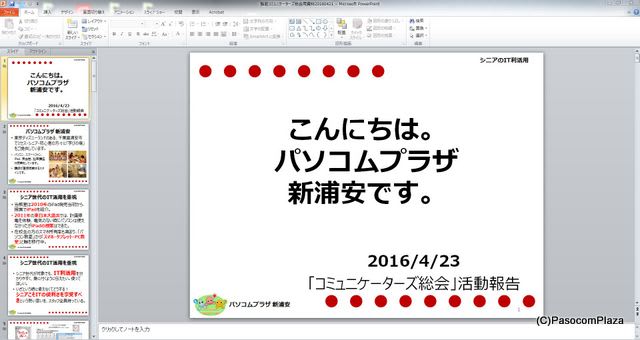
でも、プレゼン会場にはノート型パソコンではなくiPadを持っていきます。ここ数年はノート型パソコンを会議に持っていく、ということ自体がまずなくなりました。iPadの登場で。
パソコンで作製したPower Pointの資料は、さまざまな方法でiPadに送ることができます。自分自身にメールで送ったり、iCloudを使ったり、別のクラウドを経由したり。
最近よくやるのは、「SendAnywhere」(センドエニウェア)を使う方法です。
SendAnywhereの特徴は、パソコン、iPadやiPhoneなどのiOS、リンゴのマークの付いていないスマホなどのAndroid、とOSが異なっても簡単にデータをやり取りできること。大きなサイズのファイルでも大丈夫です。
パソコン用のソフトもありますし、iOS、Android用のアプリもあります。
またパソコンは、SendAnywhereのページ(https://send-anywhere.com/)を利用することもできます。
↓ こちらのページです。
▼パソコンの画面
このページをパソコンで表示したら、【ファイルを追加】をクリックします。
▼iPadに送りたいファイルを選んで【開く】をクリックします。

▼【送信】をクリックします。

▼【送信】をクリックすると、6桁の番号が表示されます。

▼こちらiPadの画面です。
iPadでは、SendAnywhereというアプリを追加しておきます。そのアプリを開いて、【受信】をタップします。
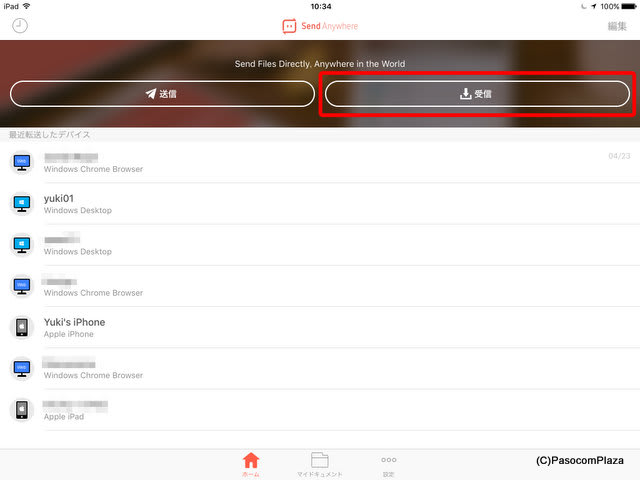
▼【受信】をタップすると、【キーを入力】と表示されます。先ほどパソコンに表示された6桁の数字を入力し、青いボタンをタップします。

▼こちらパソコンの画面。iPad側で受信体制が整うと、パソコン側から送信されます。

▼こちらiPadの画面。【完了】と表示されます。これでパソコンからiPadにデータが送られました。

▼【完了】されたデータをタップすると、ファイル名とサイズが表示されます。タップします。

▼パワーポイントのデータが開きますが、左上に配置した赤い●が、赤い帯になっています。
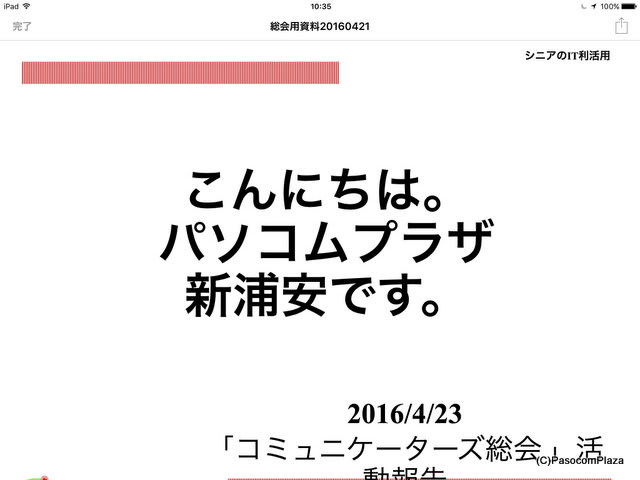
iPadにはプレゼン用のアプリ、Keynote(キーノート)を入れておきます。プレゼンするにはやはりプレゼン用アプリがやりやすいですね。
 【Keynote】iOS用 1200円(2016年4月現在)
【Keynote】iOS用 1200円(2016年4月現在)
▼画面右上にある、 をタップします。【Keynoteにコピー】をタップします。
をタップします。【Keynoteにコピー】をタップします。

▼すると、【プレゼンテーションを読み込み中】と表示されます。

▼読み込みの詳細が表示されます。パソコンで使用したフォントがiPadでは使用できないこともあります。別のフォントに置き換えますよ、というメッセージです。

▼Keynoteの画面に、先ほどパソコンから送った資料が表示されました。タップします。

▼Keynoteの画面です。左上の赤い●は今度はちゃんと表示されていますね。

▼スライドを確認していくと、ところどころ文字の折り返しが変わってしまっているところがあります。フォントの関係ですね。こうした部分は直す必要があります。

▼文字をタップすると、枠が表示されます。それをドラッグして、文字が全部入るように調整します。場合によってはフォントサイズを調整する必要もあります。
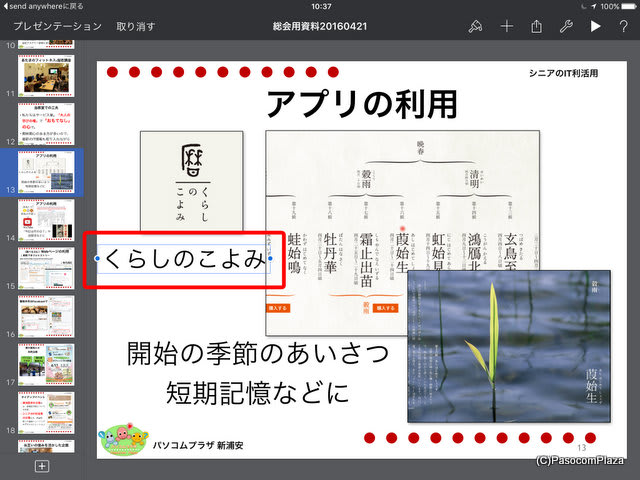
写真や図説を入れたりするのはどうしてもパソコンの方が慣れている、作業が早い、という場合もあります。
作り直すのではなくてそれをそのままiPadで使えれば、とても効率がよいです。
またiPadなら発表の時に手に持ちながら自分で操作できるので、とてもやりやすいです。
誰かにスライドを動かしてもらったり、キーボードを覗き込む必要もありません。手のひらの上に原稿を置いている感覚ですね。
ですからプレゼンはiPadが私にとってはやりやすいです。もちろんiPhoneにもKeynoteがありますが、さすがにしゃべりながらiPhoneの画面で間違いなくスライドを動かせるかというと。。。指が触れて別のメニューを出してしまったりする可能性もあり、それが全部前に映し出されるわけですから、まだちょっと不安です(笑)。
プレゼンはiPadが楽ですね。

++++++++++++++++++++++++++++++++++++++++
ミセス・シニアのためのiPad・スマホ・パソコン教室
パソコムプラザ 新浦安 047-305-6200
千葉県浦安市美浜1-7-107(JR京葉線・新浦安駅徒歩3分)
▼教室ホームページ www.pasocom.net/
▼教室の動画チャンネルはこちらをクリック
▼iPad関連講座はこちらをクリック
▼教室のFacebookはこちらをクリック
▼教室代表・増田由紀のFacebookはこちらをクリック
++++++++++++++++++++++++++++++++++++++++
日経BP社より、「いちばんやさしい60代からのiPhone」発売中
★著者より(動画約1分)
▼本のご注文
http://goo.gl/eTCtWG
▼講座のお問い合わせ
http://www.pasocom.net/
 |
 |
 |
 |
 |
| やさしく学べるiPad らくらくマスター編 |
iMovieで ビデオ編集を 楽しもう |
















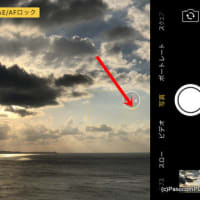
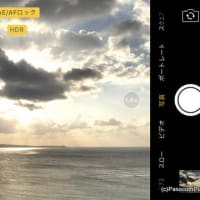




※コメント投稿者のブログIDはブログ作成者のみに通知されます